Google Chrome - найкраща форма браузера для більшості з нас, і він довів своє потужне існування, надавши нам дуже швидкий досвід перегляду, розширені функції налаштування, допомагаючи нам закладки необхідні функції, що забезпечують можливості блокування та зберігають наші паролі для подальшого використання, якщо ми їх забудемо. Хоча нещодавно він мав свого потужного суперника Microsoft Edge, який був запущений як частина Windows 10 від Microsoft, різні функції та розширені функціональні можливості Chrome забезпечили йому міцну позицію. Хоча все це плюси Google Chrome, він страждає від певних недоліків, які не можна не помітити. Було помічено, що використання хрому призвело до значної кількості використання пам'яті, що призводить до зависання системи і поступового уповільнення в цілому.
Google Chrome почав впливати на споживання електроенергії в ноутбуках також останнім часом. Особливо це стосується Macbook. Це видно з використання споживання батареї для різних програм, що легко видно з опцій меню.
За цим є в основному дві основні причини велике споживання енергії і використання центрального процесора в хромі. Одним із них є різні розширення в його базі даних, хоча вони корисні для легкої навігації в Інтернеті. Другою головною прихованою жертвою є плагін Flash Player, який є суттю, яка зробила всю Інтернет високоінтерактивною.
Читайте також:10 найкращих підказок та підказок Google Chrome
Перевірте, які процеси поглинають занадто багато пам’яті, і вбийте їх
- Натисніть Shift + Esc кнопку.
- З'явиться власний диспетчер завдань Chrome.
- Убийте цю вкладку винуватця, поглинаючи величезну пам'ять.
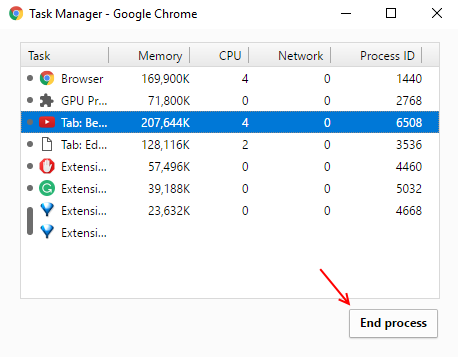
Встановіть розширення OneTab у Chrome
- Встановити Розширення OneTab хром від Chrome.
- Тепер, незалежно від того, скільки вкладок все ще відкрито у вашому браузері Chrome, просто натисніть на піктограму однієї вкладки, і всі вкладки накопичаться на одній сторінці.
- Звідти ви можете відкривати та використовувати будь-яку вкладку одну за одною, і використання однієї з них означає, що лише ця одна вкладка буде з'їдати пам'ять, а всі інші вкладки не будуть їсти жодної оперативної пам'яті.
- Ви також можете експортувати всі посилання одночасно.
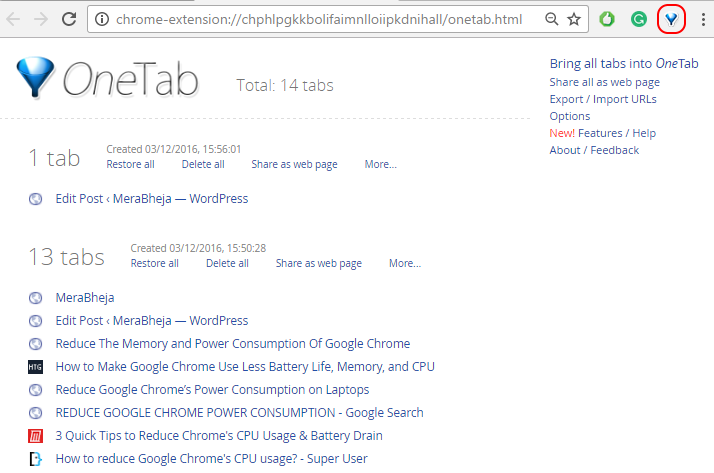
Налаштуйте параметри плагіна в розширених налаштуваннях chrome
Крок 1:
Відкрийте Налаштування Google Chrome від піктограми з трьома горизонтальними лініями, видимими у верхньому правому куті браузера.
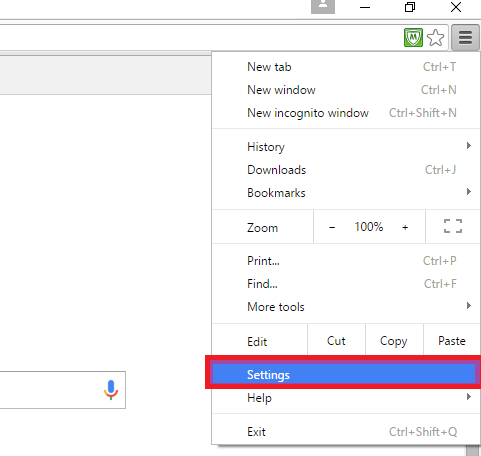
Крок 2:
Прокрутіть вниз і виберіть варіант Показати додаткові налаштування.
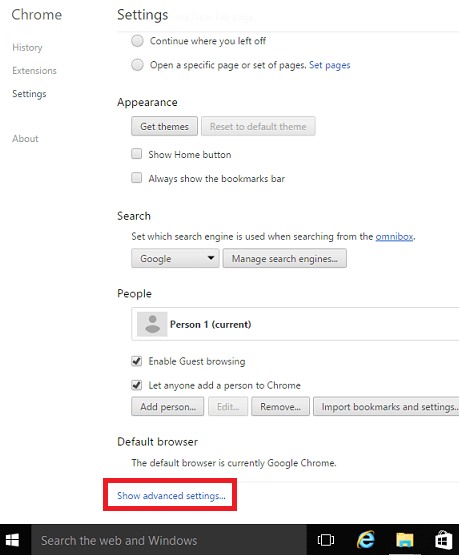
Крок 3:
Угорі ви знайдете варіант із назвою Конфіденційність. Він має два під-варіанти, Налаштування вмісту і очищає дані перегляду.Виберіть перший варіант.
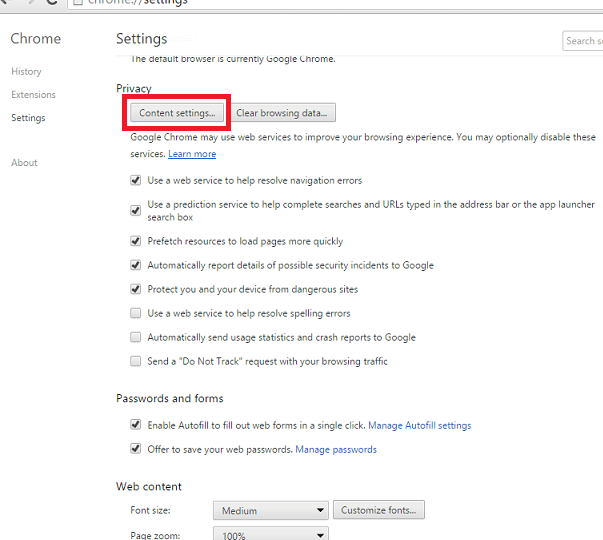
Крок 4:
У новому маленькому вікні, що з’явиться, прокрутіть трохи вниз, поки не знайдете опцію, що називається Плагіни. Відповідно до нових функцій, які були введені в Google Chrome, він перевіряє плагіни перед їх запуском. Тільки якщо він відчує, що це потрібно для перегляду певної веб-сторінки, він почне їх запускати, а не автоматично запускати на всіх веб-сторінках.
Крок 5:
Клацніть на перемикач безпосередньо перед викликом опції Виявити та запустити важливий вміст плагіна. Як тільки ви це зробите, він розглядає можливість запуску плагінів щоразу. Клацніть Готово як тільки ви закінчите з цим.
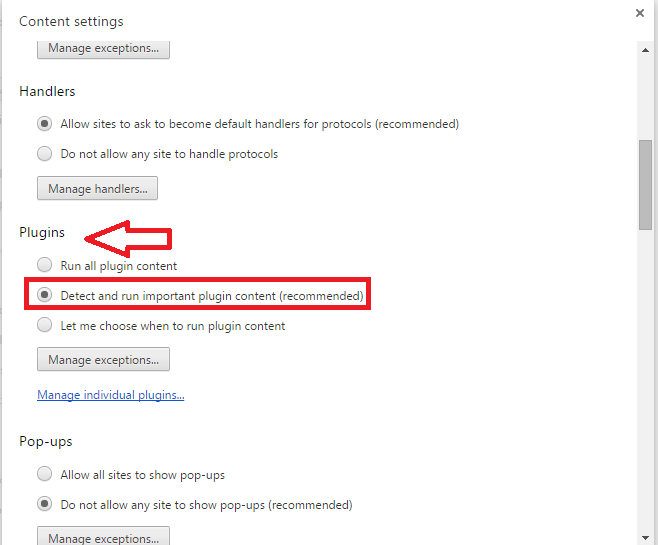
Це повинно допомогти збільшити час автономної роботи та більше доступного місця для зберігання на ваших ноутбуках.


![Як додати Chrome на робочий стіл [4 швидких способи]](/f/b79efa80c39e8610383165613281d579.png?width=300&height=460)